Una vez ya sabemos entrar en PowerPoint Online vamos a ver cóno usarlo.
La pantalla de Web PowerPoint App tiene el siguiente aspecto.
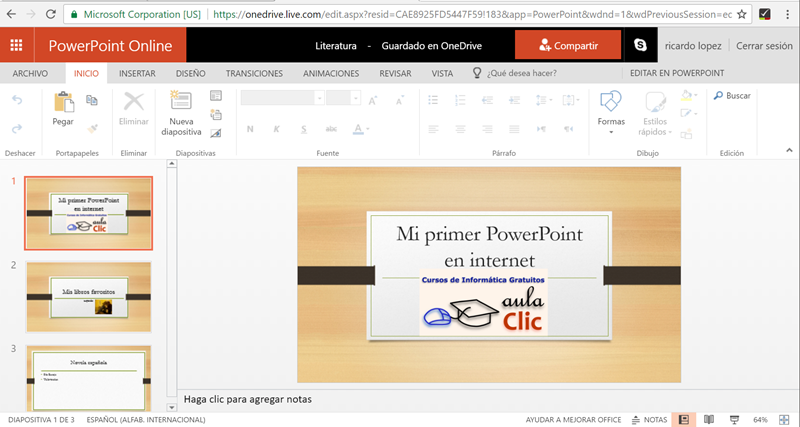
Como ves se ejecuta dentro del navegador, en este caso Chrome, pero también funciona con otros navegadores (Firefox, Internet Explorer, Edge, ...)
El diseño de la pantalla de la versión Online es prácticamente idéntico a la versión de escritorio, salvo por el hecho de que incluye menos funciones.
El nombre de la presentación aparece en la parte central superior, en esta imagen es Literatura.
El tipo de archivo es el mismo (.pptx), por lo que podemos abrir una presentación en ambas versiones.
Al Guardar como una presentación podemos elegir entre guardar una copia en OneDrive desde Guardar como, Cambiar el nombre, Descargar una copia en nuestro ordenador en formato PowerPoint o Descargar como ODP en nuestro ordenador en formato ODP (formato compatible con software libre), como muestra la siguiente imagen.
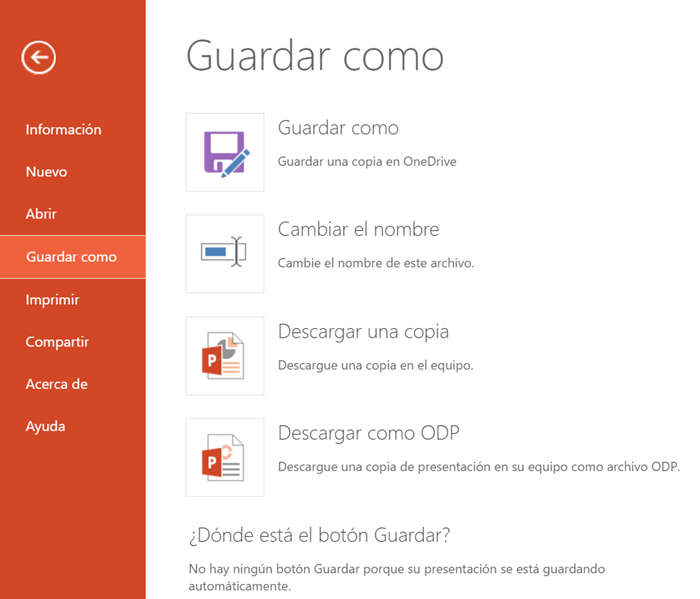
Observa que en la última línea dice ¿Dónde está el botón Guardar? y nos avisa que en PowerPoint Online no hay botón Guardar porque se guarda automáticamente cada vez que lo modificamos.
El hecho de ejecutarse en la nube tiene varias ventajas y algunos inconvenientes. Algunas ventajas ya las hemos citado, se puede ejecutar desde cualquier navegador web conectado a internet y no hay que instalar nada en tu ordenador. Otras ventajas son que no hay que preocuparse de actualizar el programa, ni de que se infecte con virus. Tampoco gastaremos espacio de nuestro disco duro para almacenar el programa y los archivos. También es muy fácil compartir documentos con otros usuarios.
Una desventaja de la versión Online es la dependencia de la velocidad de la conexión. Con velocidades de conexión altas no hay ningún problema ya que PowerPoint Online responde rápidamente. Pero cuando la velocidad es baja puede haber algún problema ya que cada acción que realizamos la estamos enviando a través de internet a un servidor, y esto siempre se traduce en tiempo de espera. Aparte de la velocidad de nuestra conexión, también interviene la disponibilidad del servidor de Microsoft, si este responde lentamente, de poco servirá que nuestra conexión sea rápida.
Por ello, si en el ordenador tienes instalado PowerPoint 2016, es mejor que las grandes modificaciones las realices desde ahí, y no desde la versión online. Al visualizar un archivo que está online, en OneDrive, tienes la opción de Abrir en PowerPoint. De forma que editarás el archivo en local (en tu ordenador), pero los cambios se guardarán en la versión online (en internet) y estarán disponibles en la red para que el resto de personas autorizadas accedan a ellos.
Incluso si no disponemos de ordenador, también podemos acceder a una versión para teléfonos inteligentes (smartphones) como veremos en este tema con las aplicaciones de Office para móviles (PowerPoint App, ..)
Otra desventaja es la menor cantidad de herramientas disponibles. La versión online de office no está pensada para sustituir a la aplicación de escritorio, sino para complementarla.
El hecho de que nuestros datos tengan que pasar por el servidor de Microsoft crea cierta incertidumbre sobre la privacidad. ¿Qué garantía tenemos que nadie verá nuestros archivos? Obviamente, desde Microsoft aseguran que nadie a quien no autoricemos.
© aulaClic S.L. Todos los derechos reservados.
Prohibida la reproducción por cualquier medio.
Aviso legal: Autorizado exclusivamente para uso personal.